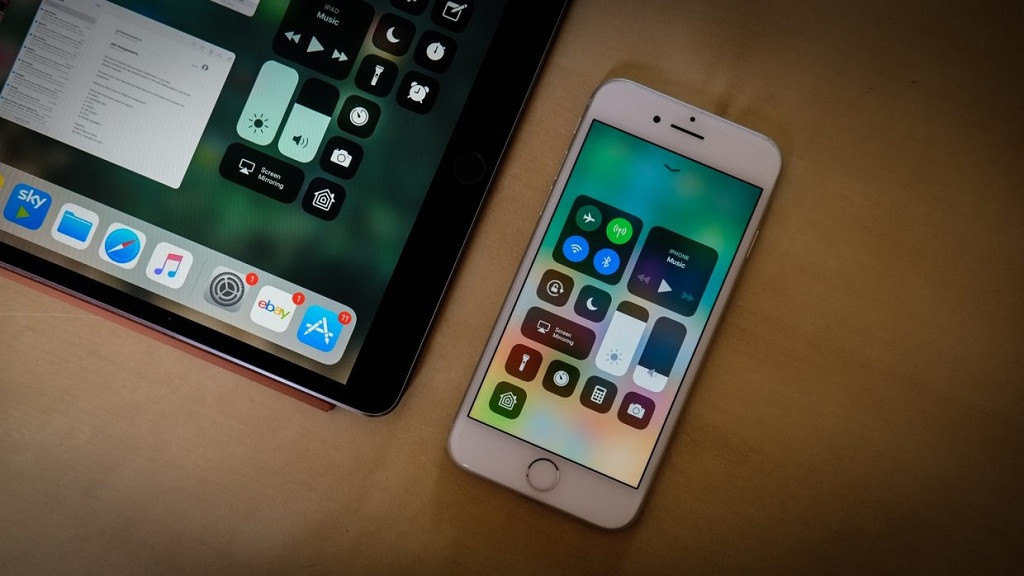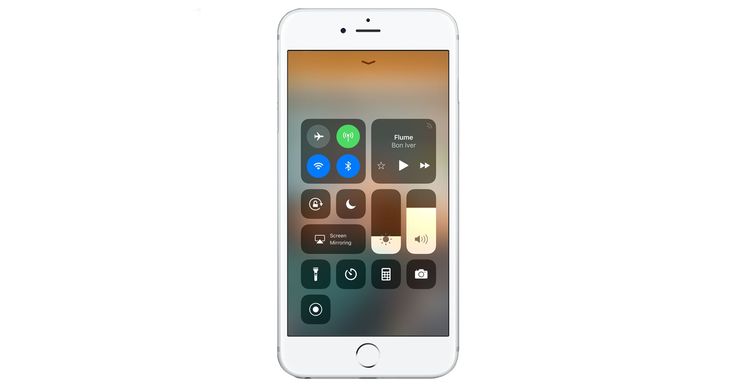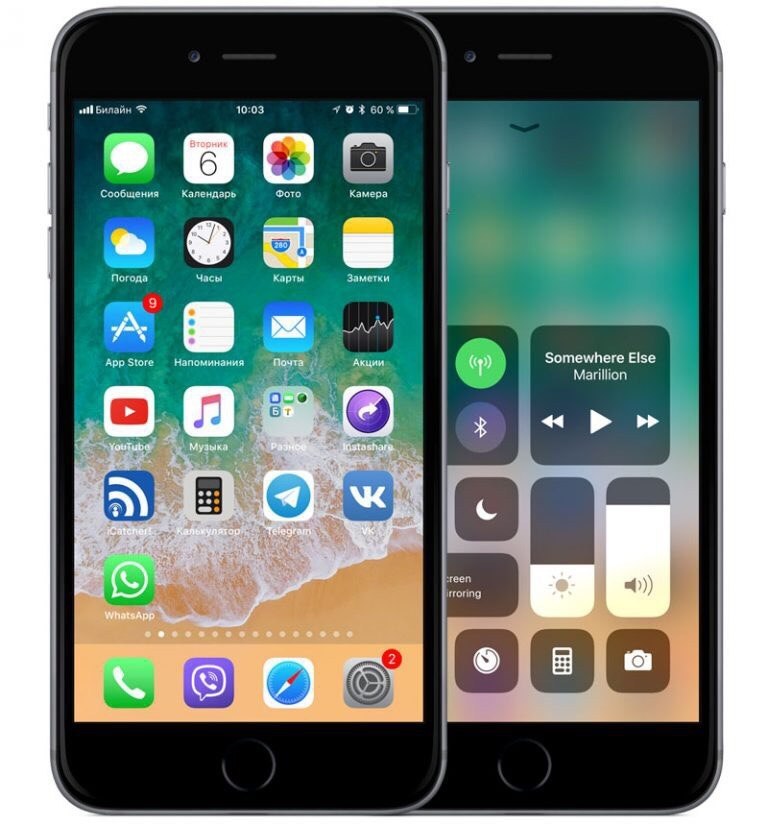Содержание
«Тормозной» iPhone оказался нормальным: пользователь 4PDA разоблачил зарубежного блогера –
Головна Смартфони «Тормозной» iPhone оказался нормальным: пользователь 4PDA разоблачил зарубежного блогера
Автор нашумевшего поста о критическом замедлении iPhone удалил публикацию из своего блога. Он заявил, что после выхода материала получал личные угрозы от разъярённых поклонников Apple. Между тем, не исключено, что причина удаления совсем иная.
Выяснить, действительно ли техноблогер столкнулся с угрозами от других пользователей, как он заявил на своей странице, не удаётся. Однако помимо фанатских высказываний Melv1n получал и конструктивную критику.
В частности, пользователь 4PDA с ником lex talionis повторил эксперимент сразу на нескольких «яблочных» гаджетах и выяснил, что обновление не приводит к замедлению: производительность аппаратов оказывалась даже выше, чем до апдейта. Сначала lex talionis взял iPhone 7 Plus с iOS 11.2 и запустил на нём бенчмарк Geekbench, а затем этот же гаджет прошёл тестирование после обновления до iOS 11. 2.2. Разница в результатах указала на преимущество более свежей версии, что видно на скриншотах.
2.2. Разница в результатах указала на преимущество более свежей версии, что видно на скриншотах.
Для максимальной достоверности эксперимента пользователь повторил тест на iPad Air 2. Этот планшет построен на SoC Apple A8x — почти на той же платформе, что и iPhone 6, который использовал в своих экспериментах зарубежный блогер. Единственное различие между ними — три ядра вместо двух в Apple A8. В качестве эталонного результата были взяты цифры с сайта Geekbench: 1 796 баллов в тесте одного ядра и 4 161 в многоядерном режиме. После установки iOS 11.2.2 производительность планшета действительно упала: Geekbench выдавал 1 777 и 3 004 очков в разных режимах бенчмарка.
На следующий день пользователь запустил тест ещё раз, и результаты побили рекорд старых версий iOS: на последней версии прошивки производительность Air 2 была оценена в 1 816 баллов в тесте одного ядра и 4 330 в тесте трёх.
Скорее всего, показатель производительности устройств снижается на некоторое время после установки обновлений из-за процессов оптимизации системы, индексации файлов и обновления сервисов.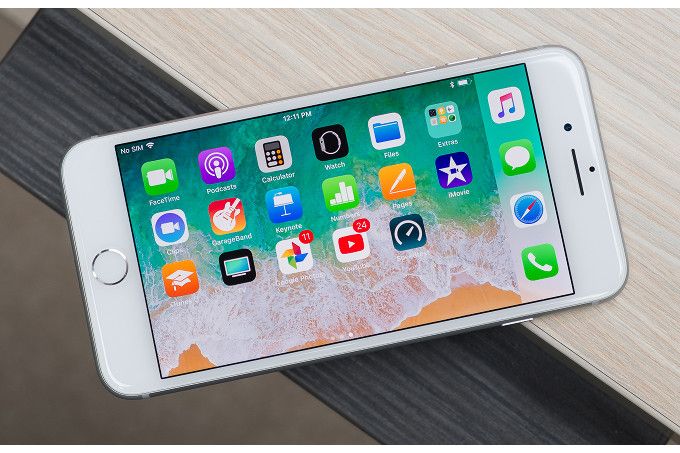 Активную работу «железа» подтверждает и то, что некоторое время после апдейта системы iPad сильно сильно нагревался. Все эксперименты и наблюдения lex talionis описал на странице в Geektimes.
Активную работу «железа» подтверждает и то, что некоторое время после апдейта системы iPad сильно сильно нагревался. Все эксперименты и наблюдения lex talionis описал на странице в Geektimes.
Возможно, что с такой же проблемой столкнулся и Melv1n — через какое-то время уровень производительности его iPhone мог вернуться в норму, из-за чего блогер удалил пост. Для интересующихся: скандальная статья с блога Melv1n всё ещё доступна в веб-архиве.
Источник: 4PDA
Якщо ви знайшли помилку, будь ласка, виділіть фрагмент тексту та натисніть Ctrl+Enter.
- ТЕГИ
- iPhone
- рус
Підпишись на нас в Google НОВИНИ, щоб отримувати більше свіжих новин!
попередня статтяMeizu M6s – безрамочный смартфон с поддержкой жестов
наступна статтяУкраїнцям чхати на заборони: російські сайти увійшли до п’ятірки найвідвідуваніших в державі
Свіжі новини
Huawei Share
Huawei Share
Больше, чем передача данных.
Проецируйте экран смартфона на ноутбук.
Управляйте приложениями и файлами на вашем смартфоне при помощи ноутбука.
Быстро и удобно перемещайте файлы между двумя устройствами и используйте общий буфер обмена.
Узнайте больше в разделе Huawei Share: совместимые устройства и требования к системе >
Смартфоны
Смартфоны HUAWEI или HONOR с поддержкой NFC. Узнайте больше в разделе Huawei Share: совместимые устройства и требования к системе.
* Расположение датчика NFC зависит от модели смартфона.
Ноутбуки
Ноутбуки с датчиком Huawei Share и последней версией PC Manager. Узнайте больше в разделе Huawei Share: совместимые устройства и требования к системе.
* Датчик Huawei Share расположен в области значка Huawei Share или тачпада. Фактическое расположение датчика зависит от модели устройства.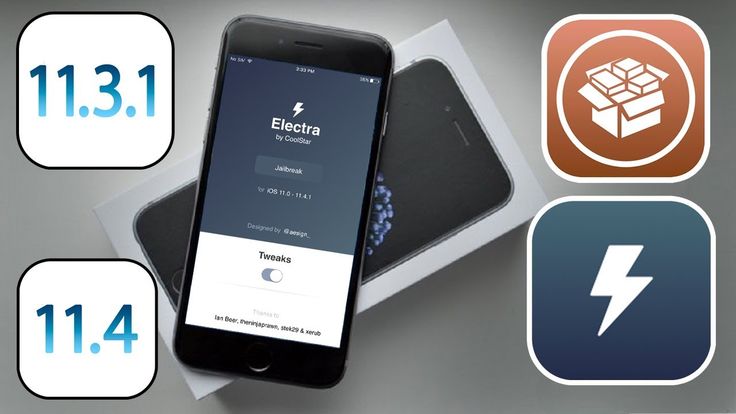
Чтобы обновить PC Manager, откройте программу PC Manager и выберите > Проверить обновления.
Подключение смартфона к ноутбуку
Чтобы использовать Huawei Share, просто подключите смартфон к ноутбуку.
- Включите на ноутбуке Wi-Fi и Bluetooth. Убедитесь, что PC Manager работает в фоновом режиме.
- Проведите вниз по строке состояния смартфона и включите NFC, Wi-Fi и Bluetooth.
- Приложите смартфон областью датчика NFC к значку Huawei Share на ноутбуке ( или к центру тачпада). Не убирайте смартфон, пока не услышите звуковой сигнал или не почувствуете вибрацию.
- Подтвердите подключение на смартфоне и ноутбуке, чтобы установить соединение.
Вы также можете открыть PC Manager и использовать удобный для вас способ установления соединения между двумя устройствами.
Примечание:
При первом подключении смартфона к ноутбуку откройте PC Manager, прочтите и примите положения пользовательского соглашения.
Мультиэкран
После установления соединения экран смартфона автоматически отобразится на экране ноутбука.
Вы можете легко управлять смартфоном на большом экране.
Управление смартфоном с ноутбука
Управление смартфоном с ноутбука
- На виртуальном экране:
Нажатие. Управление приложениями вашего смартфона при помощи мыши.
Прокрутка. Перемещение по рабочему экрану или прокрутка на экранах.
Ввод.
 Легкий ввод при помощи клавиатуры в любом текстовом редакторе, например, в приложении Заметки.
Легкий ввод при помощи клавиатуры в любом текстовом редакторе, например, в приложении Заметки.
Мультиэкран
После установления соединения экран смартфона автоматически отобразится на экране ноутбука.
Вы можете легко управлять смартфоном на большом экране.
Управление смартфоном с ноутбука
Управление смартфоном с ноутбука
- На виртуальном экране:
Нажатие. Управление приложениями вашего смартфона при помощи мыши.
Прокрутка. Перемещение по рабочему экрану или прокрутка на экранах.

Ввод. Легкий ввод при помощи клавиатуры в любом текстовом редакторе, например, в приложении Заметки.
Ответы на вызовы и продолжение просмотра видео
После подключения смартфона к ноутбуку вы можете отвечать на звонки прямо на ноутбуке без использования смартфона.
Если вы хотите переключиться на смартфон, просто проведите вниз по экрану смартфона, чтобы открыть панель уведомлений, затем следуйте инструкциям на экране, чтобы выбрать устройство.
Открытие файлов на смартфоне с помощью ноутбука
Открытие файлов на смартфоне с помощью ноутбука
Открывайте и редактируйте файлы на смартфоне с помощью ноутбука и сохраняйте изменения на смартфоне.
Например, вы можете открыть на ноутбуке документы, изображения и видео, сохраненные на смартфоне в приложении Файлы.
Примечание:
Эта функция поддерживается только для определенных приложений. Более подробную информацию можно найти в разделе Huawei Share: совместимые устройства и требования к системе.
Открытие файлов на смартфоне с помощью ноутбука
Открывайте и редактируйте файлы на смартфоне с помощью ноутбука и сохраняйте изменения на смартфоне.
Например, вы можете открыть на ноутбуке документы, изображения и видео, сохраненные на смартфоне в приложении Файлы.
Примечание:
Эта функция поддерживается только для определенных приложений. Более подробную информацию можно найти в разделе Huawei Share: совместимые устройства и требования к системе.
Передача файлов с помощью перетаскивания
Передача файлов с помощью перетаскивания
Смартфон -> Ноутбук
Ноутбук -> Смартфон
- Откройте приложение Галерея или Файлы на виртуальном экране.

- Нажмите и удерживайте файл, пока не появится возможность выбора нескольких файлов. Затем нажмите и перетащите файлы в нужные папки на ноутбуке, отредактируйте их или отправьте по электронной почте.
Открытие нескольких окон на ноутбуке
Открытие нескольких окон на ноутбуке
На виртуальном экране откройте приложение и нажмите на экране этого приложения. Приложение откроется в новом окне.
Вы можете разделить задачи, которые обычно выполняли на смартфоне, на два окна на экране ноутбука. Например, вы можете открыть онлайн-урок в одном окне, а в другом окне параллельно делать заметки.
Примечание:
- Вы можете открыть максимум три окна на экране ноутбука.
 Фактическое количество приложений, которые могут одновременно работать на ноутбуке, отличается в зависимости от модели смартфона.
Фактическое количество приложений, которые могут одновременно работать на ноутбуке, отличается в зависимости от модели смартфона. - Поддержка этой функции зависит от конкретного приложения.
Открытие нескольких окон на ноутбуке
На виртуальном экране откройте приложение и нажмите на экране этого приложения. Приложение откроется в новом окне.
Вы можете разделить задачи, которые обычно выполняли на смартфоне, на два окна на экране ноутбука. Например, вы можете открыть онлайн-урок в одном окне, а в другом окне параллельно делать заметки.
Примечание:
- Вы можете открыть максимум три окна на экране ноутбука. Фактическое количество приложений, которые могут одновременно работать на ноутбуке, отличается в зависимости от модели смартфона.
- Поддержка этой функции зависит от конкретного приложения.

Обмен файлами
После подключения смартфона к ноутбуку вы можете передавать файлы и делать запись с экрана в одно касание.
Передача файлов
Смартфон -> Ноутбук
Ноутбук -> Смартфон
- Для передачи
- изображений или видео со смартфона выберите одно или несколько изображений или видео в приложении Галерея на смартфоне.
- документа со смартфона откройте на смартфоне документ в приложении WPS Office.
- Приложите смартфон областью датчика NFC к датчику Huawei Share на ноутбуке. Не убирайте смартфон, пока не услышите звуковой сигнал или не почувствуете вибрацию.

Примечание:
- После передачи изображения с текстом со смартфона на ноутбук нажмите на значок , чтобы распознать текст на изображении.
- Если на смартфоне и ноутбуке одновременно открыто изображение или документ, передача по умолчанию выполняется со смартфона на ноутбук.
Советы: Если Мультиэкран поддерживается на устройствах, то он активируется при поднесении смартфона к ноутбуку. Экран смартфона отобразится в окне на экране ноутбука. Не закрывайте его, иначе передача файлов прервется.
Запись с экрана
- Встряхните смартфон и в течение 5 секунд приложите смартфон областью датчика NFC к датчику Huawei Share на ноутбуке. Не убирайте смартфон, пока не услышите звуковой сигнал или не почувствуете вибрацию.
 После того как на смартфоне отобразится экран ноутбука, начнется запись содержимого экрана ноутбука.
После того как на смартфоне отобразится экран ноутбука, начнется запись содержимого экрана ноутбука. - Чтобы остановить запись, нажмите на значок . Записанный контент будет автоматически сохранен в приложении Галерея. Максимальная длительность одной записи составляет 60 секунд.
Примечание:
Функция записи с экрана доступна на ноутбуках с процессором Intel.
Запись с экрана
- Встряхните смартфон и в течение 5 секунд приложите смартфон областью датчика NFC к датчику Huawei Share на ноутбуке. Не убирайте смартфон, пока не услышите звуковой сигнал или не почувствуете вибрацию. После того как на смартфоне отобразится экран ноутбука, начнется запись содержимого экрана ноутбука.
- Чтобы остановить запись, нажмите на значок .
 Записанный контент будет автоматически сохранен в приложении Галерея. Максимальная длительность одной записи составляет 60 секунд.
Записанный контент будет автоматически сохранен в приложении Галерея. Максимальная длительность одной записи составляет 60 секунд.
Примечание:
Функция записи с экрана доступна на ноутбуках с процессором Intel.
Синхронизация данных
Вы можете передавать содержимое буфера обмена с одного устройства на другое, а также синхронизировать недавние документы между устройствами.
Общий буфер обмена
Общий буфер обмена
- На смартфоне откройте приложение Настройки и войдите в свой аккаунт Huawei.
- На ноутбуке откройте PC Manager и войдите в тот же аккаунт Huawei, что и на смартфоне.
- Вы можете скопировать текст на смартфоне и вставить его на ноутбуке и наоборот.

- Чтобы посмотреть список недавно скопированных текстов, нажмите на значок PC Manager в нижнем правом углу и выберите раздел Общий буфер обмена.
Синхронизация данных
Вы можете передавать содержимое буфера обмена с одного устройства на другое, а также синхронизировать недавние документы между устройствами.
Общий буфер обмена
Общий буфер обмена
- На смартфоне откройте приложение Настройки и войдите в свой аккаунт Huawei.
- На ноутбуке откройте PC Manager и войдите в тот же аккаунт Huawei, что и на смартфоне.
- Вы можете скопировать текст на смартфоне и вставить его на ноутбуке и наоборот.

- Чтобы посмотреть список недавно скопированных текстов, нажмите на значок PC Manager в нижнем правом углу и выберите раздел Общий буфер обмена.
Недавние документы
- На смартфоне откройте приложение Настройки и войдите в свой аккаунт Huawei.
- На ноутбуке откройте PC Manager и войдите в тот же аккаунт Huawei, что и на смартфоне.
- Нажмите на значок PC Manager в нижнем правом углу панели задач и выберите раздел Документы, чтобы посмотреть недавно открытые документы.
Недавние документы
- На смартфоне откройте приложение Настройки и войдите в свой аккаунт Huawei.
- На ноутбуке откройте PC Manager и войдите в тот же аккаунт Huawei, что и на смартфоне.

- Нажмите на значок PC Manager в нижнем правом углу панели задач и выберите раздел Документы, чтобы посмотреть недавно открытые документы.
Примечание:
- Функции могут отличаться в зависимости от страны реализации и времени выпуска.
- Фотографии, видео и изображения экрана приведены для справки. Фактические продукты могут отличаться.
- HUAWEI может изменять содержимое данной страницы для отражения актуальных характеристик продукта. Обновленную информацию об устройствах, поддерживающих эту функцию, а также ответы на часто задаваемые вопросы можно узнать у специалистов по послепродажному обслуживанию.
- В информацию о продукте могут вноситься изменения без предварительного уведомления.
чеккра1н
В: Что такое checkra1n?
A: checkra1n — это проект сообщества, цель которого — предоставить всем пользователям высококачественный полупривязанный джейлбрейк, основанный на эксплойте загрузчика checkm8.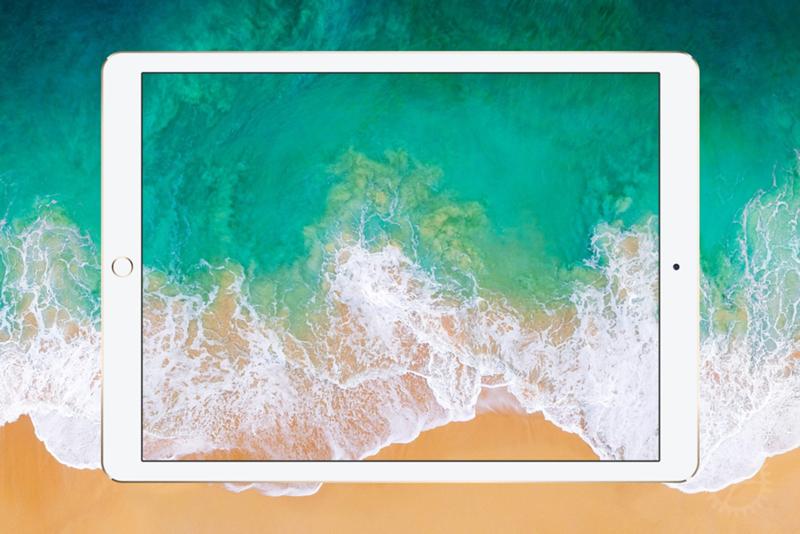
В: Как это работает?
A: Волшебный хакс.
В: Почему выпуск бета-версии был отложен?
О: Мы не хотели, чтобы качество релиза было как у iOS 13.2, вы заслуживаете лучшего.
Q: вэнь эта?
A: бро, мы прошли это.
В: Как им пользоваться?
A: Откройте приложение checkra1n и следуйте инструкциям, чтобы перевести устройство в режим DFU. Hax происходит автоматически с этого момента, и устройство загрузится в взломанном режиме. Если вы перезагрузите устройство без checkra1n, оно вернется к стандартной iOS, и вы не сможете использовать какое-либо стороннее программное обеспечение, пока не войдете в DFU и не проверите устройство снова.
Q: Мм, мне не нравится GUI?
О: Хорошо, вы можете использовать «. /checkra1n.app/Contents/MacOS/checkra1n -c» из консоли или загрузить сборку CLI для Linux.
/checkra1n.app/Contents/MacOS/checkra1n -c» из консоли или загрузить сборку CLI для Linux.
В: Безопасен ли джейлбрейк? Может ли это повредить моему устройству / стереть мои данные?
A: Мы считаем, что джейлбрейк безопасен, и принимаем меры предосторожности, чтобы избежать потери данных. Однако, как и в случае с любым программным обеспечением, могут возникать ошибки, и * гарантия не предоставляется *. Мы рекомендуем сделать резервную копию вашего устройства перед запуском checkra1n.
В: У меня есть проблема или проблема, о которой нужно сообщить после джейлбрейка.
A: Многие проблемы и бутлупы могут быть вызваны глючными или несовместимыми твиками. Помните, что многие твики никогда не видели iOS 13 в эпоху до checkra1n. Если вы подозреваете недавно установленный твик, вы можете попытаться войти в режим без подложки, удерживая кнопку увеличения громкости во время загрузки (начиная с логотипа Apple до завершения загрузки). Если проблема исчезнет, скорее всего, виноват плохой твик, и вам следует связаться с разработчиками твика.
Если проблема исчезнет, скорее всего, виноват плохой твик, и вам следует связаться с разработчиками твика.
Q: У меня есть проблема или проблема, о которой нужно сообщить, и я не думаю, что она связана с плохой настройкой.
A: Пожалуйста, проверьте здесь и следуйте шаблону отчета об ошибке.
В: Я потерял пароль. Может ли checkra1n расшифровать мои данные или получить доступ к заблокированному устройству?
А: Нет.
В: Могу ли я подключиться к своему устройству по ssh?
А: Да! Сервер SSH развернут на порту 44 только на локальном хосте. Вы можете открыть его на своем локальном компьютере, используя iproxy через USB.
В: Мне нравится проект! Могу ли я пожертвовать?
A: Спасибо, нам тоже нравится! В настоящее время проект не принимает никаких пожертвований. Если кто-то просит пожертвования, это мошенничество.
Если кто-то просит пожертвования, это мошенничество.
В: Где исходники? Я хочу написать темную тему и опубликовать джейлбрейк как свою собственную.
A: checkra1n выпускается в бинарном виде только на данном этапе. Мы планируем открыть исходный код позже в 2020 году. Мы выпустим полный исходный код checkra1n, как только у нас появится версия с графическим интерфейсом для Windows. Мы надеялись попасть туда в 2020 году, но не получилось. Но PongoOS, средство поиска исправлений ядра и эксплойт SEP уже доступны на GitHub с открытым исходным кодом.
В: Когда появится поддержка Windows?
А: Скоро™. Нам нужно написать драйвер ядра для поддержки Windows, что потребует времени. Однако будьте уверены, мы усердно работаем над этим.
космический стол | Приложение с несколькими мониторами | Виртуальный экран дисплея
Скачать
Мультимониторное приложение для Windows
ПРОГРАММНОЕ ОБЕСПЕЧЕНИЕ ДЛЯ НЕСКОЛЬКИХ МОНИТОРОВ СЕТЕВОГО ДИСПЛЕЯ
- Расширение рабочего стола Windows (x10-sion)
- Дублирование рабочего стола Windows (зеркалирование/клонирование)
- Сенсорный экран
- KVM (удаленное взаимодействие с клавиатурой и мышью), поддерживаемое Windows VIEWER
Подробнее
Программный модуль видеостены
Программный движок видеостены spacedesk обеспечивает удобную и недорогую настройку видеостен с использованием одного ПК под управлением обычной Windows 10.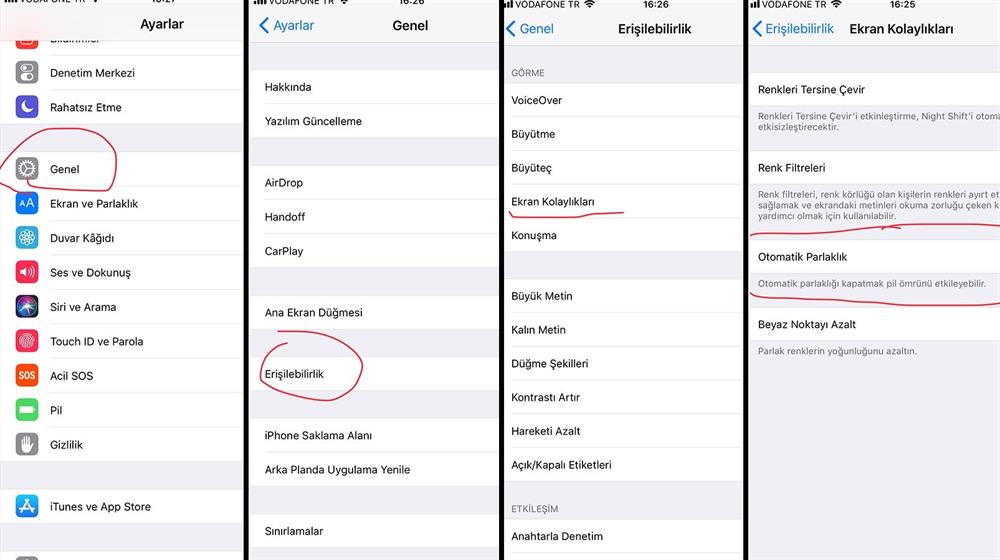 Наш продукт поддерживает многоадресную передачу экрана рабочего стола Windows на неограниченное количество удаленных устройств отображения.
Наш продукт поддерживает многоадресную передачу экрана рабочего стола Windows на неограниченное количество удаленных устройств отображения.
MAWi Spacewall использует spacedesk, чтобы превратить любое устройство Android или Windows в мощное устройство AV-over-IP для установки цифровых вывесок и видеостен простым и экономичным способом.
Экраны можно (i) настроить как отдельные дисплеи для стандартных целей цифровых вывесок, (ii) сгруппировать для клонирования одного и того же контента, (iii) настроить на сетку как стандартные видеостены или (iv) настроить как креативные видеостены где экраны любого размера и масштаба располагаются под любым углом.
Подробнее
Display Driver SDK (Software Development Kit) для Windows
Spacedesk SDK (Software Development Kit) для Windows 10 позволяет легко и удобно разрабатывать решения для виртуальных и физических дисплеев.
Компоненты:
— Virtual WDDM IddCx Indirect Display Driver (UMDF)
— Virtual HID Keyboard and Touchscreen Driver (UMDF)
— Virtual Mouse Driver (KMDF)
— Программное обеспечение кодирования изображения для Windows
— Программное обеспечение сетевого протокола для Windows, iOS и Android
— программное обеспечение для декодирования и рендеринга изображений для Windows, iOS и Android
Подробнее
Загрузить
ПРОГРАММНОЕ ОБЕСПЕЧЕНИЕ ДРАЙВЕРА SPACEDESK для Windows ОСНОВНОЙ ПК (сервер)
Внимание!
Обновите графический драйвер NVIDIA до версии 461.09 (дата выпуска: 2021.1.7) перед его использованием с spacedesk!
Старые графические драйверы NVIDIA могут привести к сбою ПК с Windows 10 с появлением BSOD (синего экрана смерти).
Важно
splashtop wired Драйвер виртуального дисплея XDisplay необходимо удалить (это несовместимый старый устаревший драйвер WDDM Filter Hook, который не может сосуществовать с другими подобными продуктами, такими как spacedesk, хотя кажется, что он даже больше не использует этот старый драйвер).

В окне агента Splashtop Wired XDisplay -> Дополнительно просто удалите драйвер виртуального дисплея.spacedesk больше не поддерживает Windows 7 (истек жизненный цикл Windows 7). На свой страх и риск драйвер spacedesk для Windows 8.1 можно установить на Windows 7.
ПРОГРАММА SPACEDESK VIEWER ДЛЯ ДОПОЛНИТЕЛЬНОЙ МАШИНЫ (КЛИЕНТ)
Требования к приложению HTML5
Удалите кэшированные файлы, изображения и файлы cookie в настройках веб-браузера, чтобы загрузить последнюю страницу средства просмотра HTML5.
Требуется последняя версия веб-браузера и операционной системы. Пожалуйста обновите.
Mozilla Firefox в настоящее время не поддерживается из-за ограничений производительности.
Обзор выпуска
Списание будущего выпуска
2023: Драйвер Scedessk 2,0,0 (бесплатно)
Драйвер ScideSk для Windows Primary Machin телефоны
- поддержка только одного дисплея
- сенсорная панель/относительное касание (без сенсорного экрана/без абсолютного касания)
2023: spacedesk VIEWER Pro (покупка в приложении)
spacedesk VIEWER Pro для планшетов и мобильных телефонов
Текущая реализация:
- несколько дисплеев
- аудио / звук
- сенсорный экран/тачпад (относительное касание/абсолютное касание)
- автоматическое вращение
- мышь
- клавиатура
- стилус, чувствительный к давлению
Будущая реализация:
- Поддержка USB-кабеля для Android
- защита паролем и шифрование
- кодирование изображений с аппаратным ускорением
- поддержка веб-камеры
ИСТОРИЯ ВЫПУСКОВ
04 ноября 2022 г. You may also like... |
 Легкий ввод при помощи клавиатуры в любом текстовом редакторе, например, в приложении Заметки.
Легкий ввод при помощи клавиатуры в любом текстовом редакторе, например, в приложении Заметки.

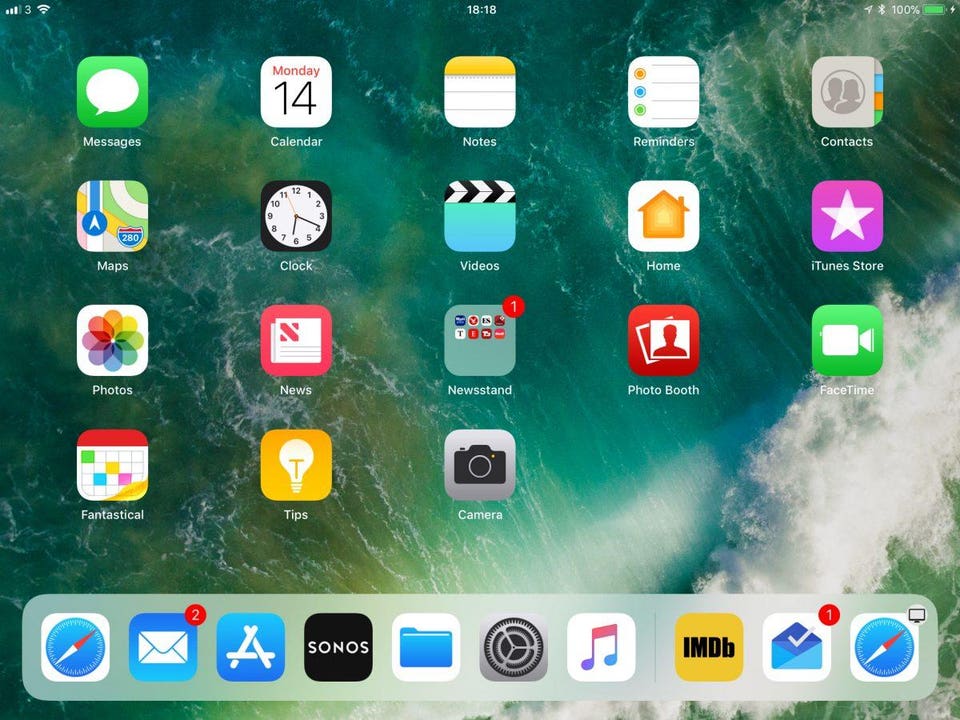 Фактическое количество приложений, которые могут одновременно работать на ноутбуке, отличается в зависимости от модели смартфона.
Фактическое количество приложений, которые могут одновременно работать на ноутбуке, отличается в зависимости от модели смартфона.

 После того как на смартфоне отобразится экран ноутбука, начнется запись содержимого экрана ноутбука.
После того как на смартфоне отобразится экран ноутбука, начнется запись содержимого экрана ноутбука.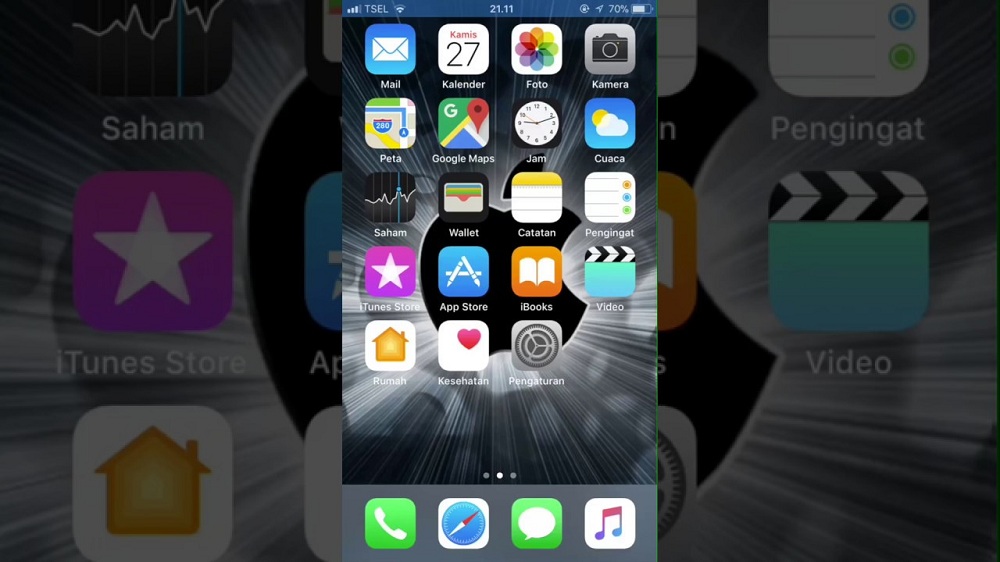 Записанный контент будет автоматически сохранен в приложении Галерея. Максимальная длительность одной записи составляет 60 секунд.
Записанный контент будет автоматически сохранен в приложении Галерея. Максимальная длительность одной записи составляет 60 секунд.